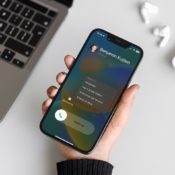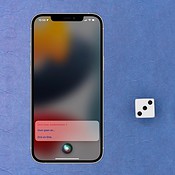Zo krijg je een geluid bij het volledig in- en uitschakelen van je iPhone
Je kunt op de iPhone 14 en iPhone 14 Pro een opstartgeluid inschakelen. Je hoort en voelt dan een signaal als je het toestel helemaal uitschakelt en als je hem weer inschakelt. Lees hier hoe je dit instelt.